Sauvegarder son compte Microsoft (Outlook / OneDrive) vers Acronis Cloud grâce à Acronis True Image (Cyber Protect Home Office)
- Sauvegardes
- Acronis True Image
- 22 septembre 2025 à 15:07
-

- 3/6
3. Ouvrir la sauvegarde de vos e-mails d'Outlook et de vos fichiers de OneDrive sur Acronis Cloud
Pour voir les e-mails et les fichiers sauvegardés sur Acronis Cloud depuis votre compte Outlook, cliquez sur le bouton "Restaurer" de votre compte Microsoft 365.
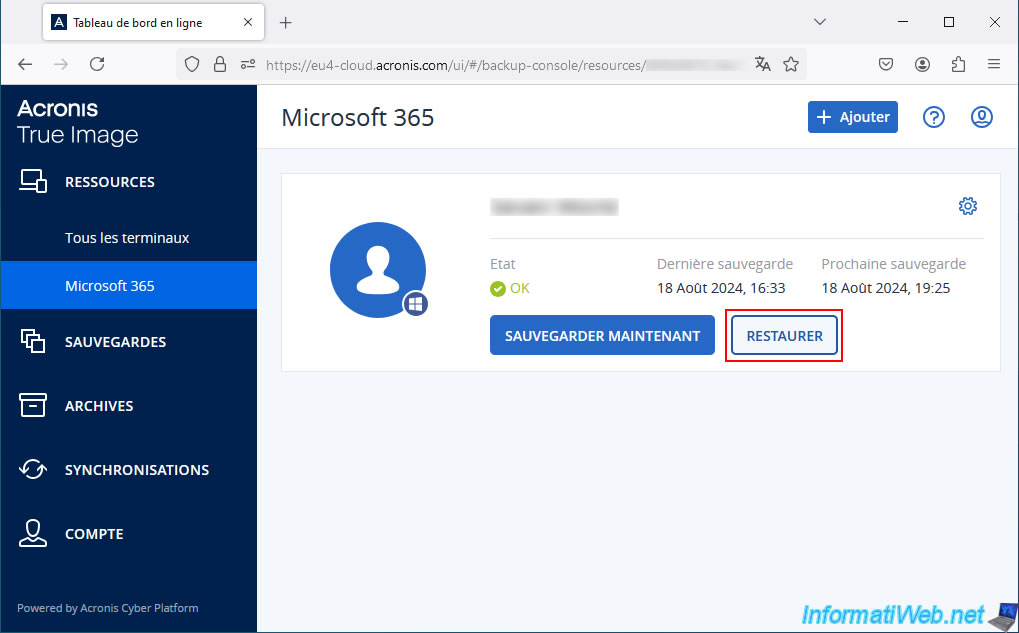
Comme vous pouvez le voir, dans la section "Restaurer", vous avez 2 plans de sauvegardes.
Un pour les fichiers sauvegardés depuis OneDrive.
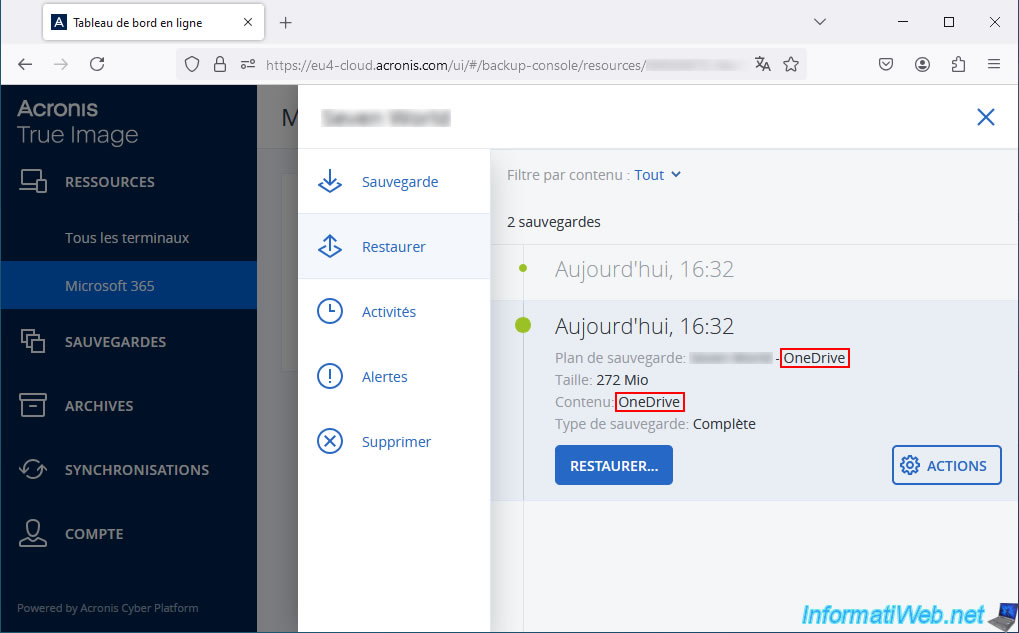
Un pour les e-mails sauvegardés depuis Outlook et dont le contenu est donc "Boîtes aux lettres Microsoft 365".
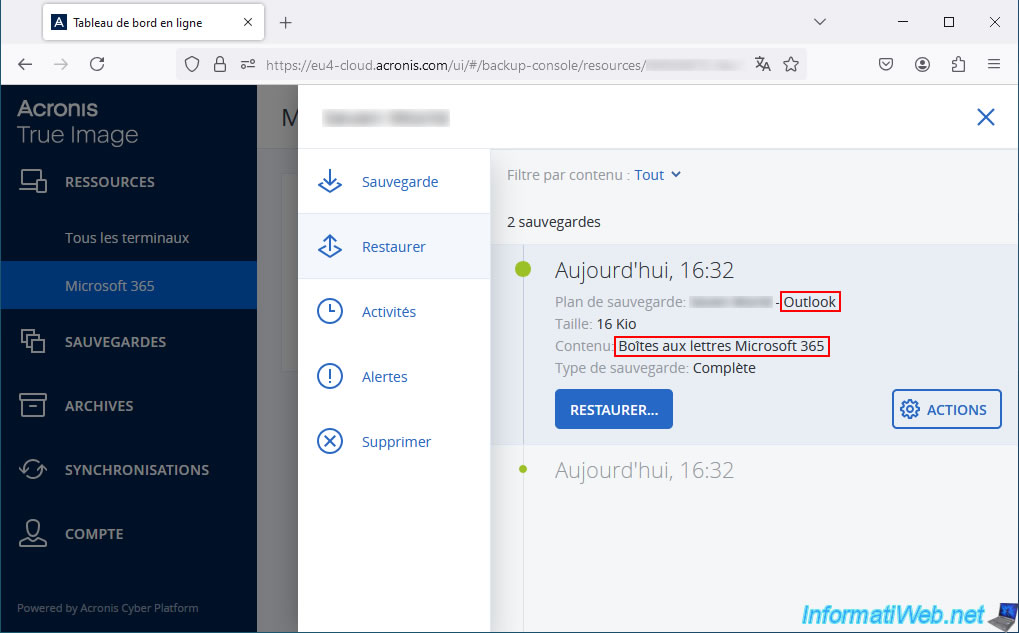
Pour voir les fichiers sauvegardés depuis votre compte OneDrive, sélectionnez le plan de sauvegarde concernant "OneDrive" et cliquez sur : Restaurer -> Fichiers/dossiers.
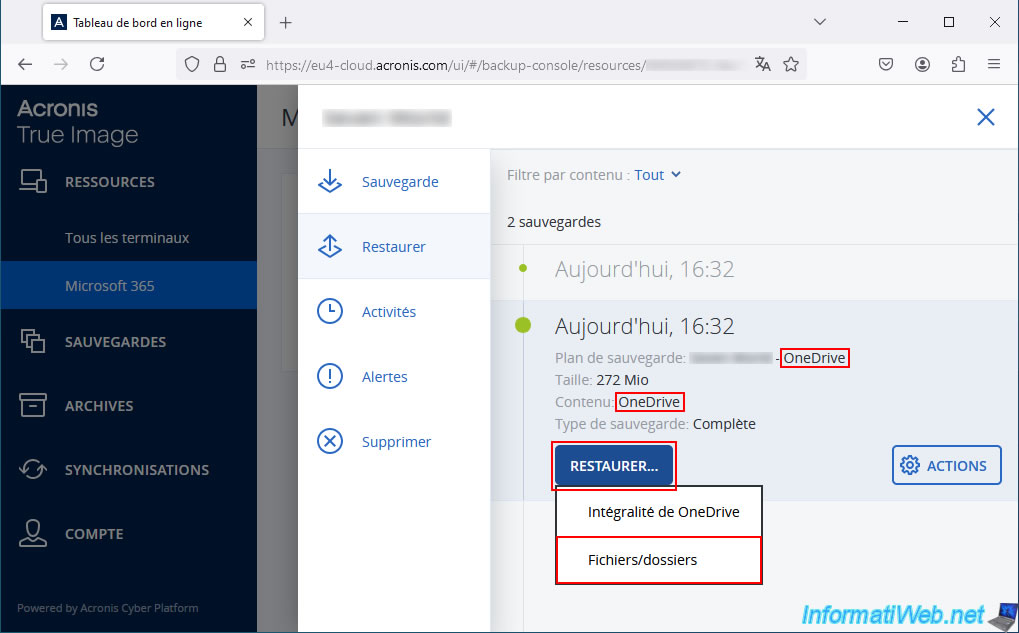
Les dossiers sauvegardés depuis votre compte OneDrive apparaissent.
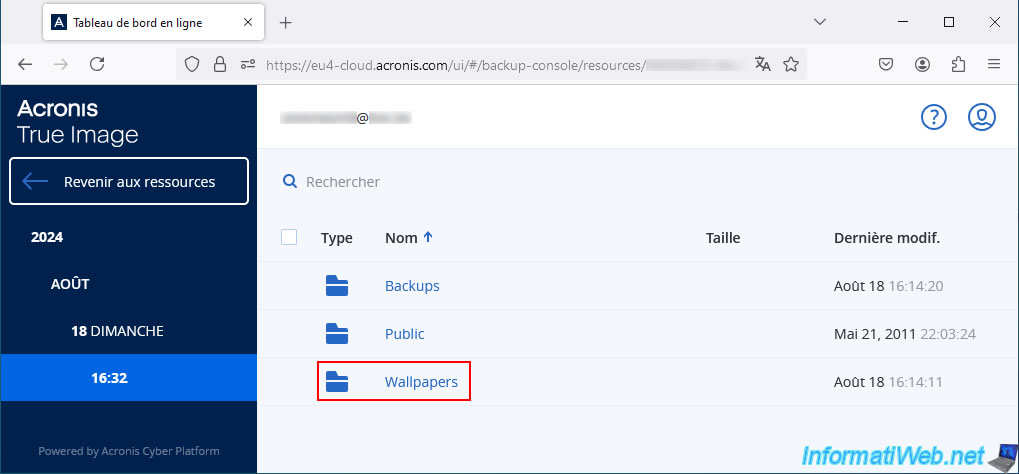
Dans notre cas, nous retrouvons notre dossier "Wallpapers" avec la liste des fonds d'écran qui s'y trouvaient.
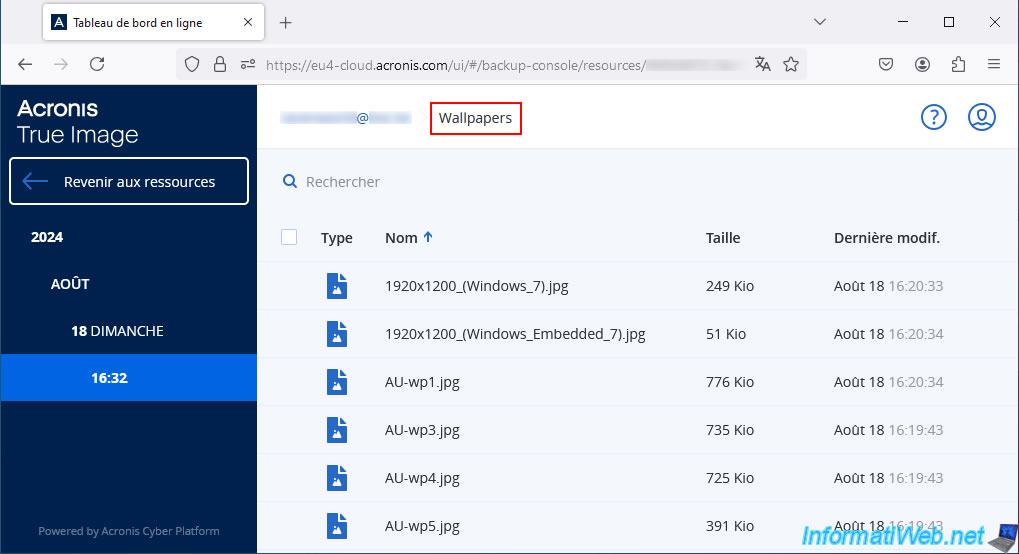
Pour voir les e-mails sauvegardés depuis votre compte Outlook, sélectionnez le plan de sauvegarde concernant "Outlook" et cliquez sur : Restaurer -> Messages électroniques.
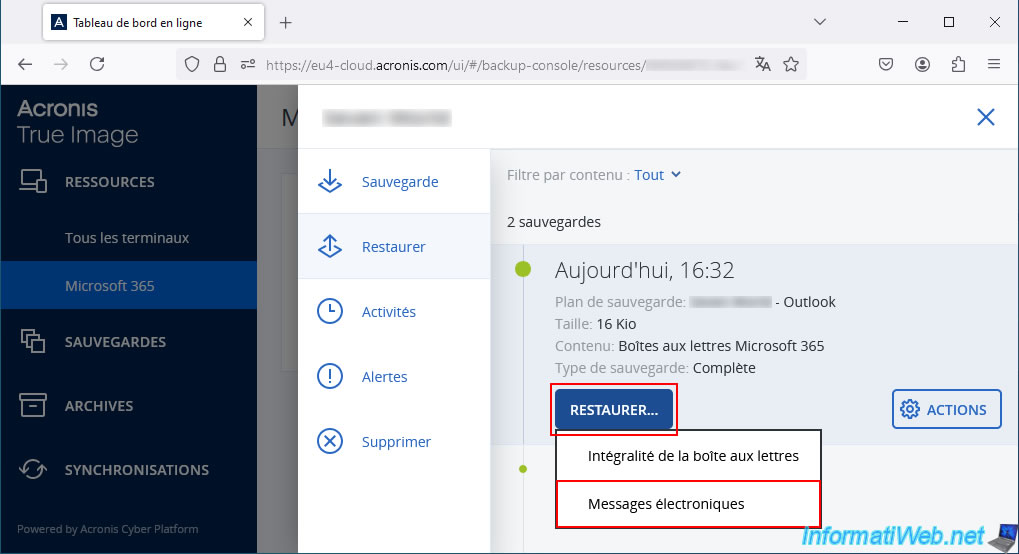
La liste des dossiers de votre adresse e-mail apparaît : Boite de réception, éléments envoyés, éléments supprimés, ...
Vous retrouverez même le mail de Microsoft concernant l'autorisation de l'application "Backup Service" sur votre compte Microsoft (si vous l'avez gardé).
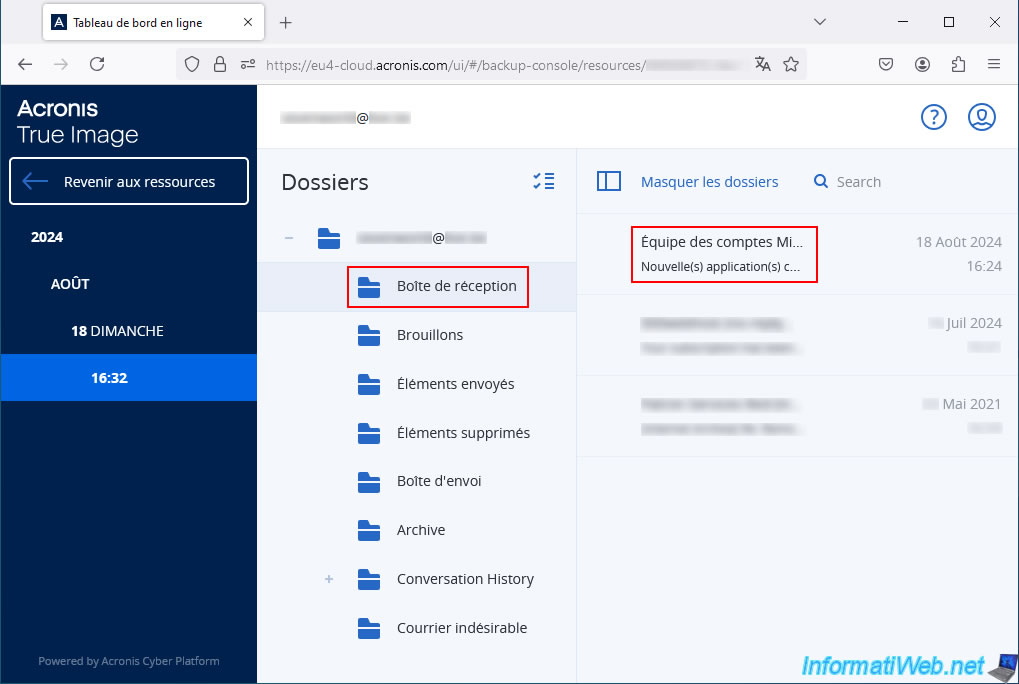
Pour voir un e-mail sauvegardé, cliquez sur celui-ci, puis sur "Afficher le contenu".
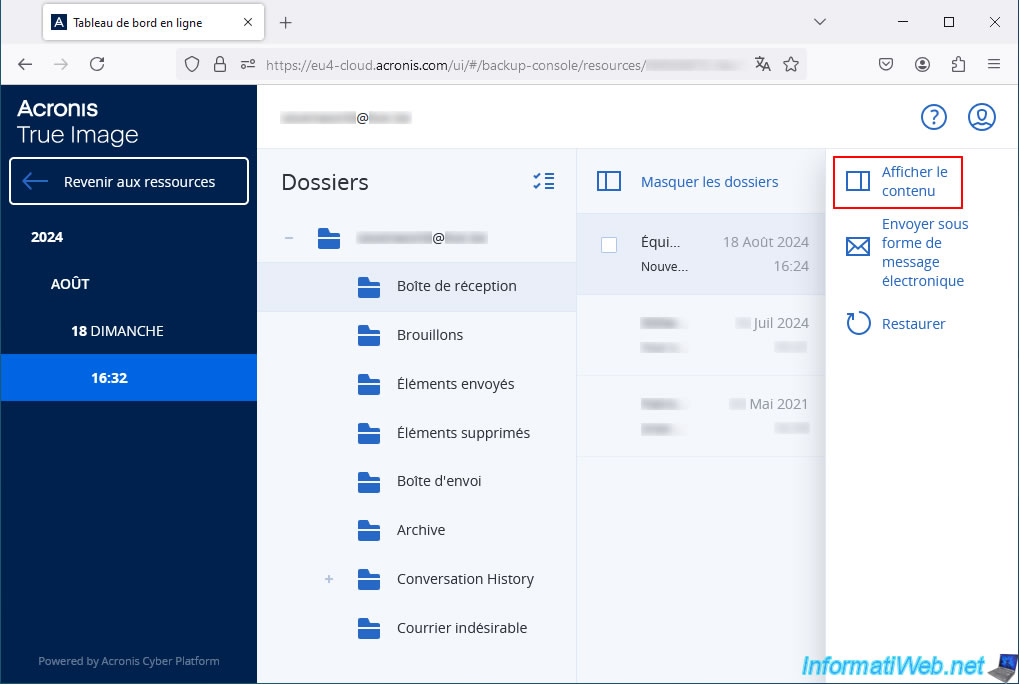
Comme prévu, le mail reçu précédemment apparait sur le site "Acronis Cloud".
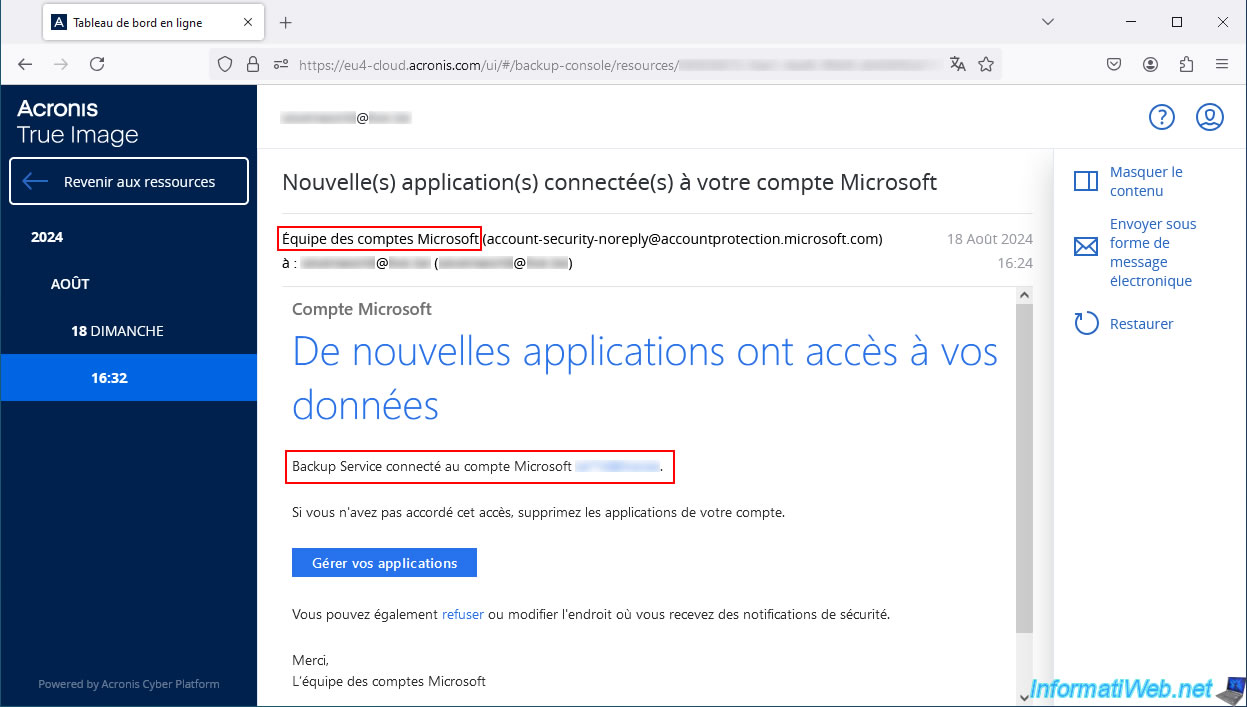
4. Supprimer les anciennes données de votre compte Microsoft
Pour le tutoriel, nous avons supprimé les 3 mails que nous avions dans la boite de réception de ce compte Outlook.
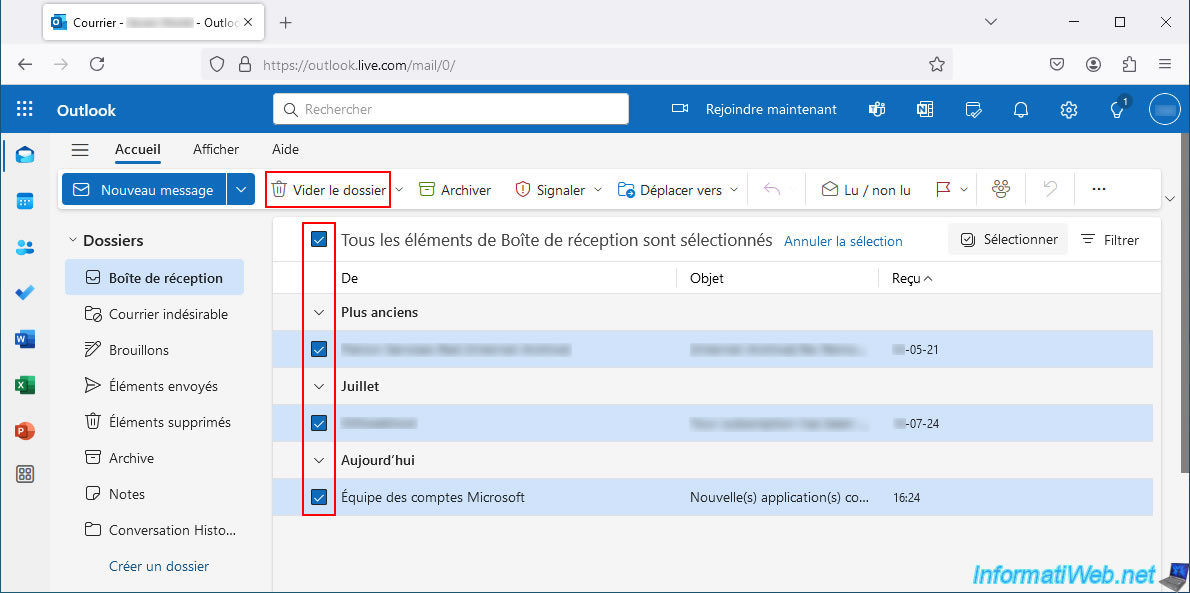
Nous confirmons la suppression de ces éléments.
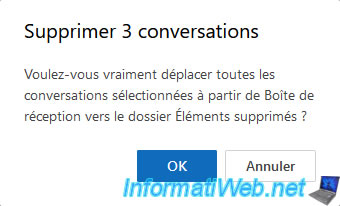
Maintenant, la boite de réception de notre adresse e-mail est donc vide pour le moment.
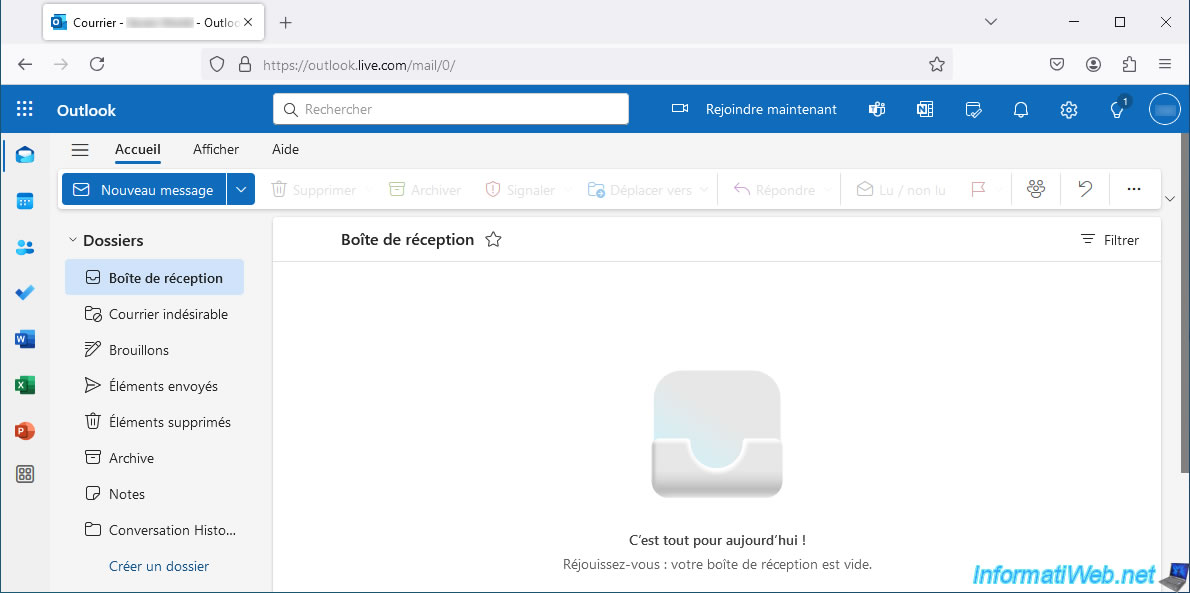
Sur notre compte OneDrive, nous supprimons le dossier "Wallpapers" créé précédemment pour ce tutoriel.
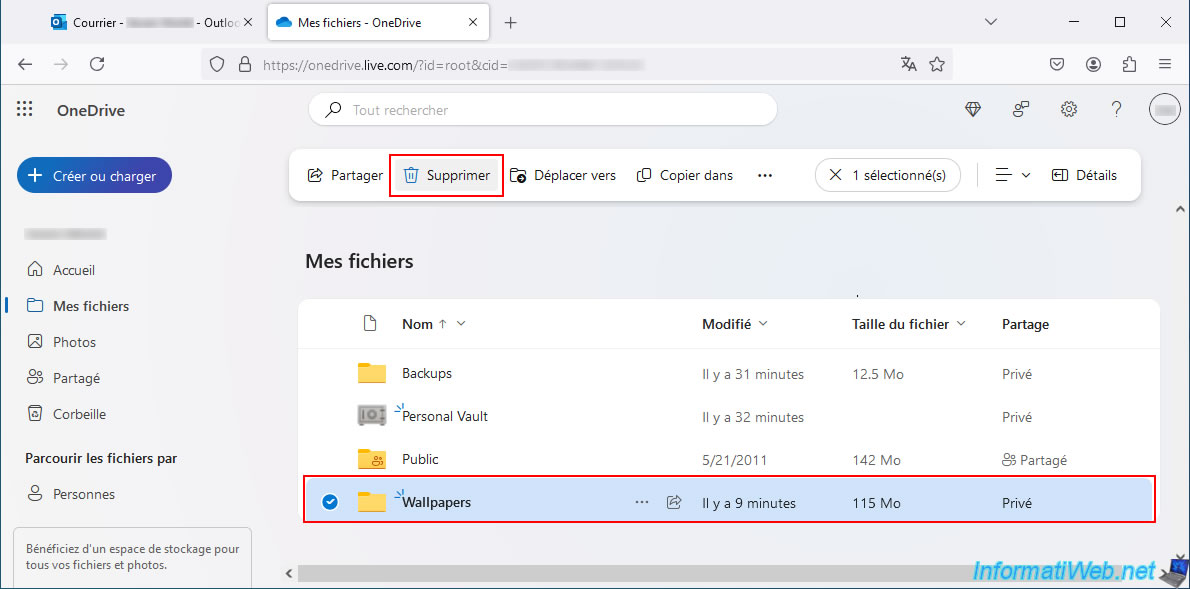
Nous confirmons la suppression de ce dossier.
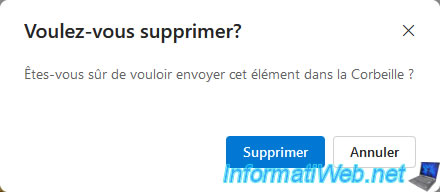
Le dossier "Wallpapers" a été supprimé de notre compte OneDrive.
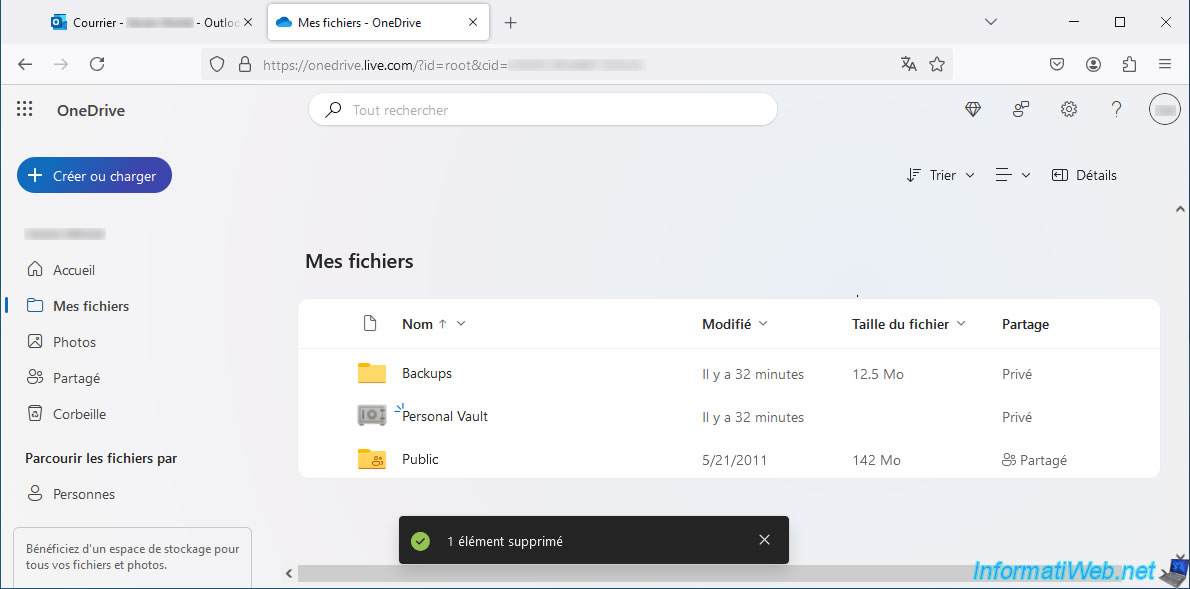
Partager ce tutoriel
A voir également
-

Sauvegardes 26/9/2012
Acronis - Restaurer une sauvegarde sur un matériel différent
-

Sauvegardes 3/11/2025
Acronis True Image - Archiver ses fichiers sur Acronis Cloud
-

Sauvegardes 11/8/2025
Acronis True Image - Créer le support Acronis Survival Kit
-

Sauvegardes 1/12/2025
Acronis True Image - Synchroniser un dossier entre 2 PCs (Cloud au lieu de local)
Pas de commentaire